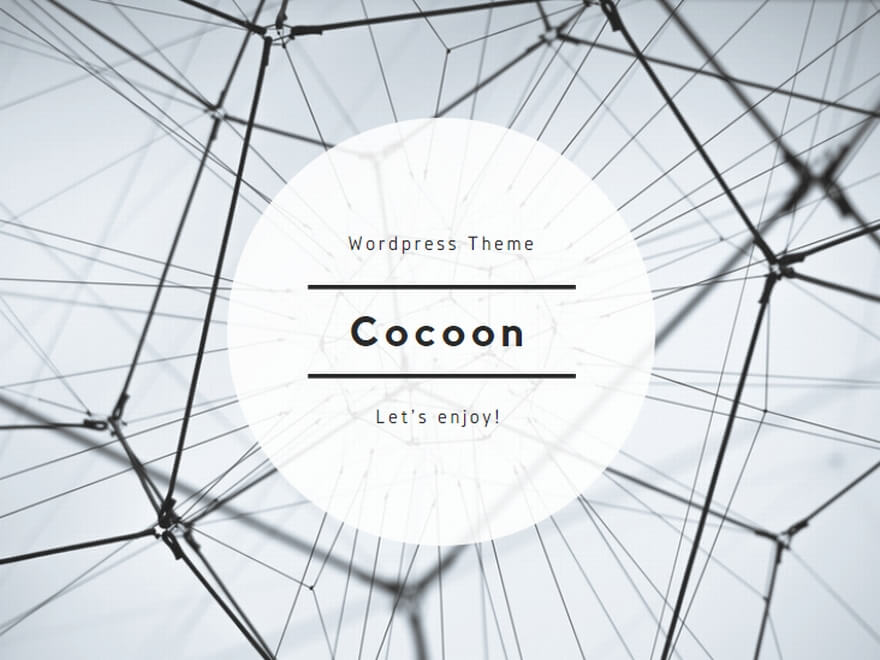概要
Apple Pay を使いたくなったので、iPhone6 から iPhoneXS に機種変更しました。iPhone6 はドコモで購入しており、Apple Store で iPhone 本体のみ購入したのは今回が初めてです。
今回の機種変更の特徴
- Apple Store(キャリアの窓口以外)で iPhoneを購入するのは初めて
- 今まで使っていたのはドコモで購入したiPhone6
- キャリアは途中で楽天モバイルに変更している(SIMカード変更)
- SIMカードは楽天モバイルと契約しているものを引き続き使用する
- 楽天モバイルが使っているのはドコモ回線
- Apple Pay に クレジットカード と Suica を登録したい
- Suica はスマートEX(東海道新幹線の改札も通れる)に登録している
ちなみに、iPhone6 はSIMロックが解除できないらしいので、不要になる iPhone6 を別の人に譲った場合はドコモ回線用のSIMカード(楽天モバイルとかLINEモバイルとか)しか使えないと思われます。
iPhone6s からはSIMロック解除ができるっぽい。
あと、楽天モバイルは2019/10に自社回線に移行するっぽいですが、今は気にしない。
mobile.rakuten.co.jp
大まかな手順
1. Apple Store オンラインで iPhone XS を注文
Apple Store で注文した iPhone は SIMフリーになっています。キャリアとの契約もせず端末だけ購入するので、SIM カードもついてきません。大阪市内在住ですが、2日で届きました。
ヨドバシカメラとかにも iPhone のコーナーはありますが、購入する場合はキャリアとの契約もセットになるようです。
2. MacBook Air に iPhone6 のバックアップをとる
iCloudとかでもできるようですが、手元の MacBook Air にバックアップした方が速そうなので iTunes を使ってバックアップします。
バックアップ手順の詳細は次のサイトを参考にしました。
join.biglobe.ne.jp
3. iPhone XS を起動し、画面の指示にしたがって設定する
iPhone XS を起動したら、画面の指示にしたがって設定を進めていきます。今回のように古い機種の iPhone からの移行であれば、結構簡単に設定完了します。
今までの機種(今回では iPhone6)を近くに置くように指示がありましたが、おそらくBluetoothで通信しているんでしょうね。両機種で本人確認をしながら、接続先Wi-fi情報などをコピーしている感じがしました。実際、移行後Wi-fi接続できていましたので。
4. iPhone XS を iTunes に接続し、バックアップを復元する
iPhone XS の iOS が最新でない場合は、まず最新の iOS をインストールする必要があるようです。iOS 最新化の要否は iTunes でバックアップの復元を実行する際に判定され流ので、指示に従えば大丈夫です。iOS のインストールは時間が掛かりそうだったので、外食してきました。
インストール終わって復元しようとすると、「工場出荷時の状態に戻します」って出たのであれっ?と思いましたが、iOS がダウングレードされることはなかったので気にしなくて大丈夫です。
でも、上記の手順3で設定した Face ID とかは再設定する羽目になりました。スキップできたのかな。。
5. 個々のアプリの設定を引き継ぐ
この手順の要否は人によります。iCloudと同期できる基本アプリについては不要です。
私の場合は LINE と ゲーム(遊戯王デュエルリンクス)を引き継ぎました。
・LINE のアカウントやトーク履歴の引き継ぎ
iPhoneに機種変更時の『LINE引き継ぎ』を解説 バックアップや復元の方法、注意点など|TIME&SPACE by KDDI
・遊戯王デュエルリンクスの引き継ぎ
よくある質問
6. SIMカードの差し替え & APN設定
最後に、キャリア回線を iPhone XS で使えるようにします。
iPhone6 と iPhone XS の電源を切ってから、SIMカードを差し替えます。
mobile.rakuten.co.jp
SIMカードを差し替えたら、APN(アクセスポイント名)の設定もする必要があります。
mobile.rakuten.co.jp
7. Apple Pay で使用するクレジットカードと Suica を登録
上記の手順6で移行は完了しているのですが、折角なので新機能の Apple Wallet に登録します。
クレジットカードは多分わかるので省略し、Suica について少し書きます。
次のサイトに手順が書いてありますが、従来の Suica(プラスチックカード)を読み取って登録します。成功するとプラスチックカードは使えなくなり、デポジット500円が返還&チャージされます。
www.jreast.co.jp
8. スマートEX に登録した Suica ID の修正
これはスマートEX(EXPRESS予約とは別です)を利用していた人のみ必要な手続きです。
スマートEXでは Suica(プラスチックカード)の裏面に記載されている ID を紐づけているのですが、Apple Wallet に登録すると Suica の ID が変わります。
新しい ID は Suica アプリケーションをインストールすると確認できるので、スマートEXのサイトにログインして登録情報を変更します。
感想
SIMカードを交換せずに端末だけ最新機種に変更するのは初めてでしたが、iPhone からの機種変更であれば思ったより簡単です。
また、iPhone6 では Touch ID による指紋認証でログインしていましたが、Face ID では画面を見ながら操作しようとすれば自然と顔認証されるおかげでログインが簡単です。それ以上にApp Store からのインストール時に顔認証で済むのがすごく楽です。
カメラもポートレートモードが加わったり、モザイク処理や書き込みが簡単にできるようになっています。